VirtualBox를 사용하든 Amazon Linux를 사용하든 호스트에서 가상 OS로 파일을 옮겨야 할 때가 있을 것이다.
필자의 경우에는 AWS EC2에 Signed URL을 설정하기 위해 키를 옮기거나
VSCode에서 편하게 코딩을하고 가상OS로 전송해야 하는 경우에 자주 직면한다.
이를 편리하게 할 수 있는 프로그램이 있으니, WinSCP이다.
Filezilla라는 대체품도 있는데 일단 WinSCP를 쓰자.
Connecting Securely to Amazon EC2 Server with SFTP :: WinSCP
Last modified: 2019-06-04 by martin
winscp.net
amazon linux를 사용중이라면 ec2-user가 기본 user일 것이다. ubuntu는 ubuntu가 기본 user이다. 각 인스턴스 타입에 대한 유저명 터미널에 접속하면 맨 앞자리에 보일 것이다. 처음 속하면 비밀번호가 없으므로 해당 유저에 비밀번호를 설정한 후 관리자로도 접근하여 바꿔주자. (귀찮다면 안 바꾼채로 둬도 되지만 보안상 추천하지 않는다)
sudo passwd // root 계정 비밀번호 설정
su - // root 계정으로 접속
Amazon Linux, RHEL 5 및 SUSE Linux의 경우 다음 과정을 밟습니다.
/etc/ssh/sshd_config파일에서 PasswordAuthentication 파라미터를 업데이트합니다.
업데이트라고 해봐야 주석처리(#) 지워주는 게 다입니다.
sudo vim /etc/ssh/sshd_config재시작
sudo service sshd restart
Ubuntu의 경우 다음 명령을 사용합니다.
vim /etc/ssh/sshd_config 또는 nano /etc/ssh/sshd_config
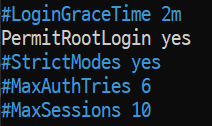

#PermitRootLogin prohibit password 라인을 아래와 같이 수정
# 없으면 만들어주세요
PermitRootLogin yes
StrictModes yes 라인을 아래와 같이 수정(주석처리로 비활성화. 앞에 #만 붙이면 됨)
#StrictModes yes
PasswordAuthentication no를 다음과 같이 수정
PasswordAuthentication yes
재시작
sudo service ssh restart
재부팅 후 WinSCP에서 로그인해줍니다.
호스트 이름은 public ip를 넣어주면 됩니다.
포트 번호는 SSH 기본 포트인 22번을 지정해주었습니다.

로그인 성공 후에는 원하는 파일을 옮겨 담으면 됩니다.
https://aws.amazon.com/ko/premiumsupport/knowledge-center/ec2-password-login/
EC2 인스턴스에 연결하기 위해 암호 로그인 활성화
암호 인증을 활성화하려면 암호를 생성하고 /etc/ssh/sshd_config 파일을 업데이트한 다음 SSH 서비스를 다시 시작합니다. 다음 절차는 Amazon Linux, RHEL, SUSE 및 Ubuntu에서 테스트합니다. 참고: 키 페어 인증 대신 암호 기반 로그인을 사용하면 보안에 영향을 미칩니다. 따라서 암호 기반 로그인은 권장하지 않습니다. 또한 SSH 공격을 방지하기 위해 인스턴스와 연결된 보안 그룹 규칙의 소스 IP 주소를 최소화하는 것이
aws.amazon.com
https://goddaehee.tistory.com/193
[AWS] 8.AWS EC2 root 계정 활성화 시키기
[AWS] 8.AWS EC2 root 계정 활성화 시키기 안녕하세요. 갓대희 입니다. 이번 포스팅은 [ AWS EC2 (리눅스) root 계정 사용하기 ] 입니다. : ) 이전 포스팅을 통해 EC2 리눅스를 설치 해보았다. 다만 root 권한이..
goddaehee.tistory.com
'미분류 > Tip' 카테고리의 다른 글
| 웹/앱 운영을 위한 서비스, 모듈 (0) | 2020.04.11 |
|---|---|
| [DB] NoSQL vs SQL (0) | 2020.03.28 |
| [IT 실무용어] 웹 프로젝트 용어 (0) | 2020.03.15 |
| [AWS] 이름짓기 (0) | 2020.02.27 |
| [자격증] AWS Certified Solutions Architect - Associate (0) | 2020.02.18 |
